O software de gravação de tela é usado para gravar seu jogo, criar vídeos instrutivos, fazer demonstrações de produtos, salvar videochamadas ou baixar vídeos online. De um modo geral, existem dois tipos de software de gravação de tela, gravadores de tela gratuitos e gravadores de tela profissionais.
Se você procurar gravadores de tela gratuitos, descobrirá que a maioria deles inclui algumas limitações, como adicionar marca d'água em suas gravações. Você tem que pagar pela remoção da marca d'água ou atualizar para a versão pro.
Para evitar problemas, vamos identificar e compartilhar os 10 melhores gravadores de tela gratuitos sem marca d'água para dispositivos Windows, Mac, iPhone e Android.

Aiseesoft Screen Recorder é um dos melhores softwares de gravação de tela do mercado.
• Grave tudo na sua tela com um único clique.
• Ofereça amplas opções personalizadas, como efeitos de cursor.
• Capture chamadas de webcam incluindo você e o destinatário.
• Combine sua voz e o áudio do sistema durante a gravação.
• Desenhe na gravação da tela com texto, linha e outras ferramentas.
• Compatível com Windows 10/8/8.1 e Mac OS X 10.9 ou superior.
Resumindo, o Screen Recorder é a melhor maneira de gravar sua tela que você pode encontrar e oferece todos os recursos necessários. Mais importante ainda, ele não adiciona marcas d'água às suas gravações nem contém outras limitações.
100% seguro. Sem anúncios.
100% seguro. Sem anúncios.
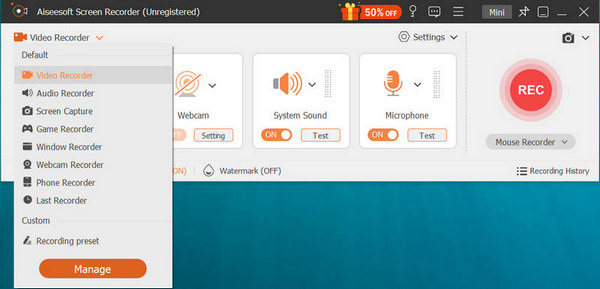
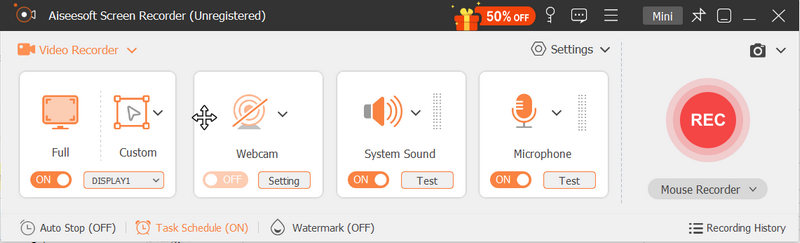
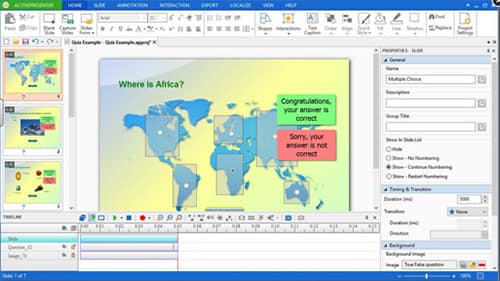
Plataforma: Windows e Mac
Características chave:
• Grave a tela em tela cheia ou em tamanho de tela personalizado.
• Capture vídeos e áudio da área de trabalho em qualidade HD automaticamente.
• Salve o meio ambiente e você mesmo através da webcam.
• Fornece ferramentas básicas de edição de vídeo, como cortar, aparar, mesclar e muito mais.
• Exporte gravações em AVI, MP4, WebM, MKV, PDF, Excel, Word ou HTML5.
PRÓS
CONTRAS
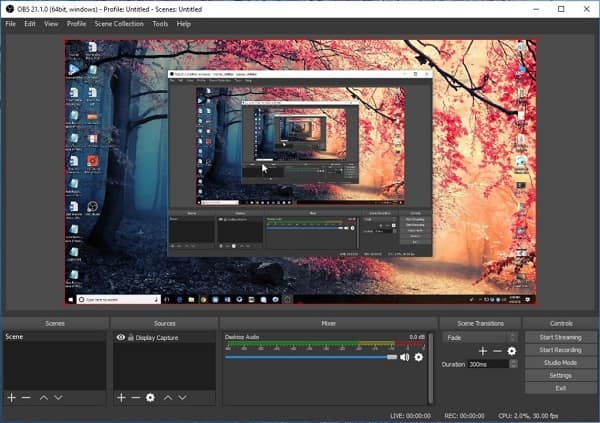
Plataforma: Windows, Mac, Linux e on-line
Principais características:
• Faça gravações de tela de várias fontes.
• Ofereça opções de configuração poderosas.
• Misture áudio com imagens ao fazer gravações de tela.
• Integre um mixer de áudio intuitivo.
PRÓS
CONTRAS
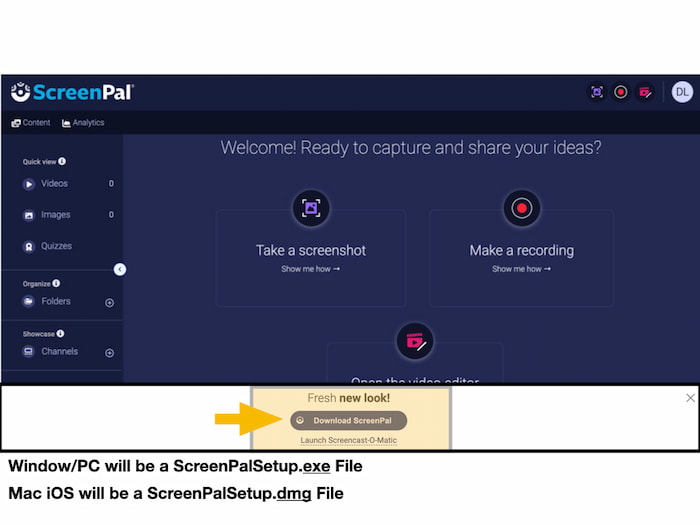
Plataforma: Windows, Mac, online, iOS e Android
Características básicas:
• Capture a tela do seu computador, incluindo imagens e áudio.
• Adicione webcam e sua voz nas gravações de tela.
• Compartilhe as saídas no YouTube em qualidade HD.
• Salve gravações de tela como arquivos de vídeo.
PRÓS
CONTRAS
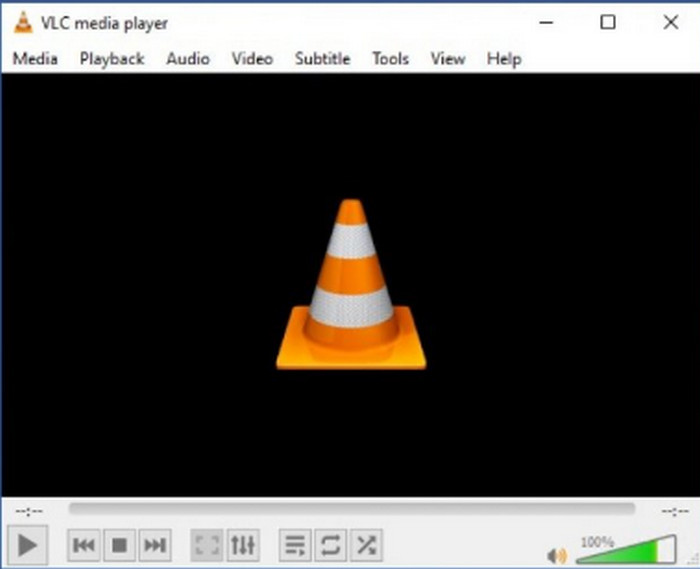
Plataforma: Windows, macOS e Linux.
Características básicas:
• Permite selecionar áreas personalizáveis.
• Suporte à gravação de som do sistema e do microfone.
• Exporte formatos ricos como MP4, AVI, MKV, etc.
• Permite transmissão ao vivo e salvamento ao mesmo tempo.
PRÓS
CONTRAS
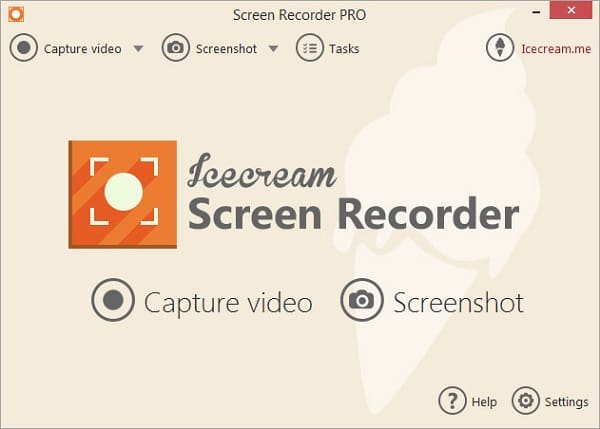
Plataforma: Windows e Mac
Características atraentes:
• Capture a área de trabalho em tela cheia ou na região selecionada.
• Grave faixas de áudio e vídeos ao mesmo tempo.
• Personalize teclas de atalho, fontes de áudio e vídeo e muito mais.
• Saída de gravações de tela em MP4, WebM ou MOV. (Encontre Gravador de tela MP4 aqui)
PRÓS
CONTRAS
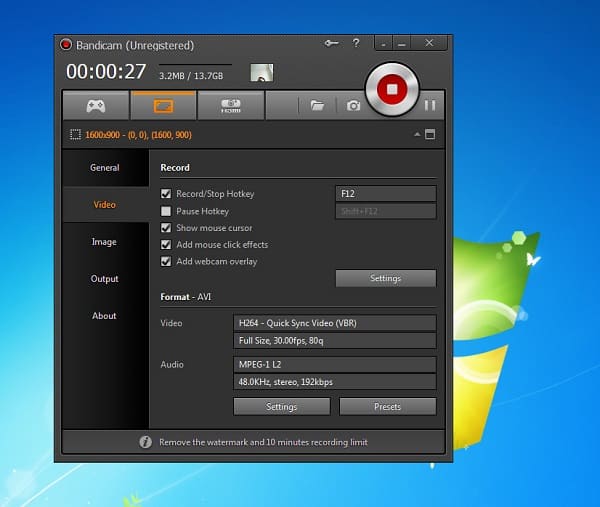
Plataforma: Windows
Características chave:
. Jogabilidade recorde e outras atividades em sua área de trabalho.
• Capture imagens e suas vozes por meio de webcam e microfone.
• Personalize os efeitos do cursor do mouse.
• Controle e sobreposição de FPS de jogos.
PRÓS
CONTRAS
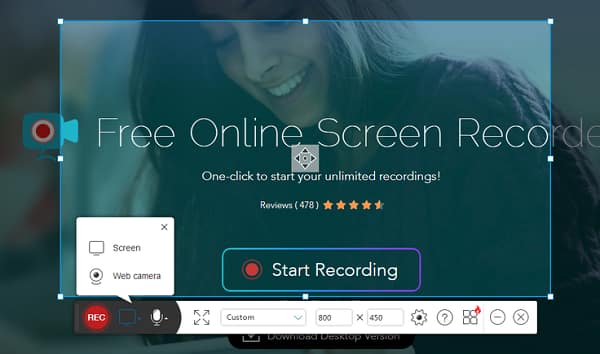
Plataforma: Online
Principais características:
• Faça gravações de tela sem marca d'água gratuitamente.
• Edite o vídeo ou converta-o para outros formatos.
• Compartilhe a gravação no YouTube, Vimeo, Dropbox ou Google Drive.
• Salve vídeos gravados em MP4, WMV, AVI, FLV, etc.
PRÓS
CONTRAS
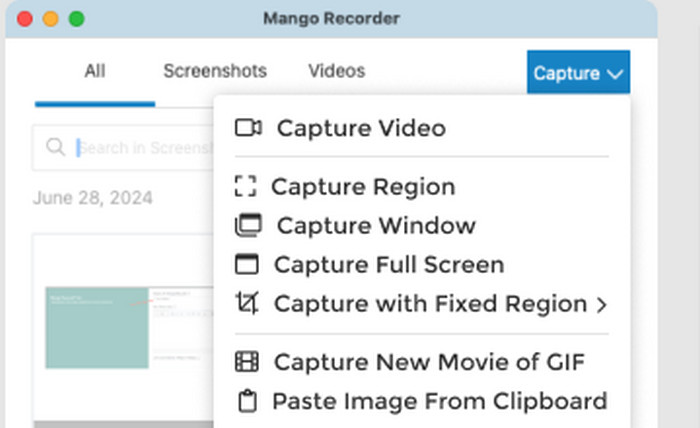
Plataforma: Windows e Mac
Principais características:
• Capture imagens, vídeos, áudio e sua atividade na área de trabalho.
• Armazene vídeos gravados e capturas de tela na nuvem.
• Adicione textos, formas, setas e outros elementos na gravação.
• Faça gravações de tela gratuitamente.
PRÓS
CONTRAS

Plataforma: Windows 11 / 10
Características chave:
• É fácil gravar a jogabilidade ou qualquer atividade na tela com teclas de atalho personalizáveis.
• Controle o volume de aplicativos individuais e sons do sistema diretamente da sobreposição.
• Você pode adicionar widgets como Spotify, Xbox Chat ou plugins de terceiros para melhorar sua experiência de gravação.
PRÓS
CONTRAS
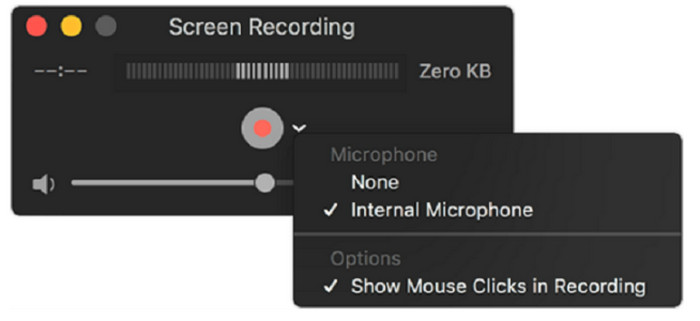
Plataforma: Mac OS
Principais características:
• Pode reproduzir o vídeo local.
• Grave sua jogabilidade com a webcam.
• Edite vídeos ou gravações com ferramentas básicas, como rotação, corte e divisão.
PRÓS
CONTRAS
O estúdio OBS tem marca d'água?
Sim. O OBS Studio é um gravador de tela gratuito e ferramenta de transmissão ao vivo para Windows, Mac e Linux que captura vídeos sem marca d'água aplicada.
Como você coloca uma marca d'água em um vídeo?
Com Aiseesoft Video Converter Ultimate, é mais fácil adicionar marca d'água a um vídeo. Você precisa iniciar o Aiseesoft Video Converter Ultimate no seu computador. Clique em Adicionar arquivo para importar um vídeo. Em seguida, clique no botão Editar e escolha a guia Marca d'água. Você pode adicionar uma imagem ou texto como marca d'água.
Você pode remover a marca d'água da foto?
Sim. Com o software de processamento de imagem profissional, o Adobe Photoshop pode facilmente remover marca d'água da foto. Você precisa abrir o Photoshop no seu computador e carregar a imagem no programa. Clique na ferramenta Laço para selecionar toda a marca d'água e clique na ferramenta Conta-gotas para copiar a cor de fundo. Em seguida, clique na ferramenta Lápis para pintar e remover a marca d'água.
Conclusão
Depois de ler, você poderá obter pelo menos 11 dicas gratuitas gravadores de tela sem marca d'água Disponível para Windows, Mac, online, iPhone e Android. Agora, você pode escolher seu software de gravação de tela favorito conforme necessário. Se você precisa de um gravador de tela completo e sem marca d'água, recomendamos o Aiseesoft Screen Recorder. Ele não só suporta gravações agendadas, como também é capaz de produzir gravações de alta qualidade em etapas simples!
100% seguro. Sem anúncios.
100% seguro. Sem anúncios.
Gravador de Tela para Área de Trabalho
1. Use o gravador de tela secreto do Windows 102. Melhor gravador de tela para Windows3. 10 melhores gravadores de vídeo para laptop4. Análise e alternativas finais do ShareX5. Gravadores de tela gratuitos6. Melhor Gravador de Tela do Minecraft7. 10 melhores gravadores de tela gratuitos sem marca d'água8. Os 10 principais softwares de captura de tela GIF
O Aiseesoft Screen Recorder é o melhor software de gravação de tela para capturar qualquer atividade, como vídeos online, chamadas de webcam, jogos no Windows/Mac.
100% seguro. Sem anúncios.
100% seguro. Sem anúncios.
Parabéns!
Você se inscreveu com sucesso em nossa newsletter. O exclusivo 40% de desconto para assinantes é AISEFOKS . Agora você pode copiá-lo e usá-lo para aproveitar mais benefícios!
Copiado com sucesso!